PS3 Remote Play en PS Vita: todo lo que necesitas saber
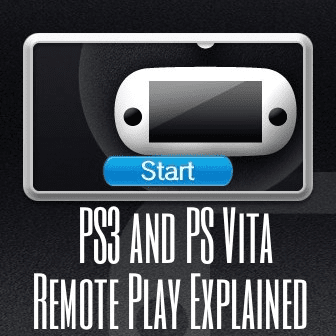
Con el lanzamiento de la PS Vita no hace mucho tiempo, Sony realmente aumentó la potencia y las capacidades de su máquina de juegos portátil, que fue precedida por su amada
PSP
Unos años antes.
Por supuesto, toda esa potencia y funcionalidad adicionales hacen más que solo jugar juegos con calidad de consola. De hecho, una de las características más impresionantes (y simplemente geniales) que puedes disfrutar en PS Vita si también tienes una PS3 es jugar juegos y medios de forma remota en tu PS Vita.
Veamos cómo conectar tu PS3 a tu PS Vita y lo que puedes y no puedes hacer con esta pequeña característica.
anotar: ¿Tienes una PSP o una PS3? Eche un vistazo a algunos de los excelentes artículos que tenemos sobre ellos. Cómo transferir archivos guardados de PSone entre los dos o cómo optimizar tu PS3 para obtener la mejor experiencia de Bluray.
Lee También Cómo Crear Un Código QR En 7 Sencillos Pasos
Cómo Crear Un Código QR En 7 Sencillos PasosRegistrar/emparejar su PS Vita con su PS3
Para emparejar su PS Vita con su PS3, primero debe registrarla. Esta es una acción única, por lo que si aún no lo ha hecho, siga las instrucciones a continuación. De lo contrario, sáltelos.
Si no has registrado tu PS Vita en tu PS3
Paso 1: Desde el XMB de tu PS3, accede a la Definiciones menú. Allí, seleccione Configuración de reproducción remota de las opciones disponibles, luego elija registrar dispositivo.
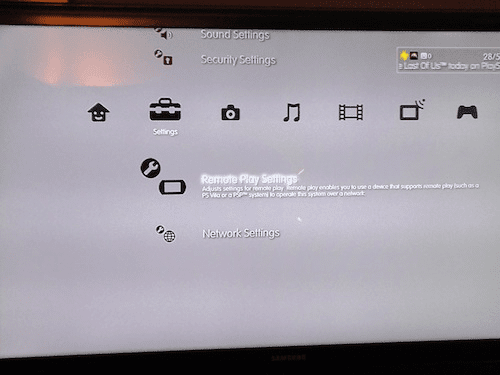
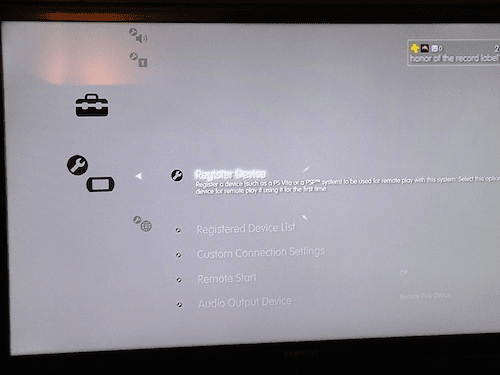
2do paso: Elegir sistema psvita de las opciones mostradas e ingrese el código de verificación en su PS Vita.
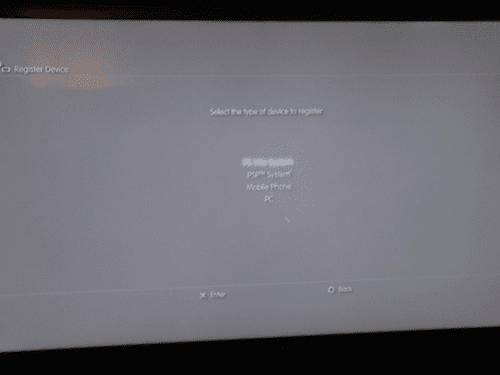

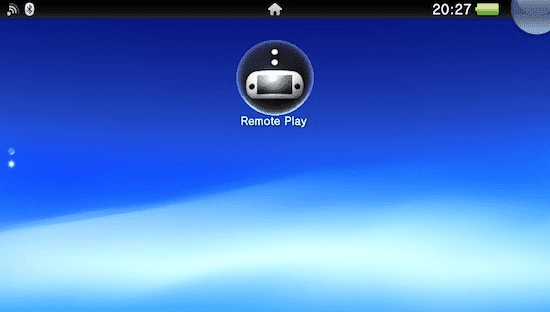
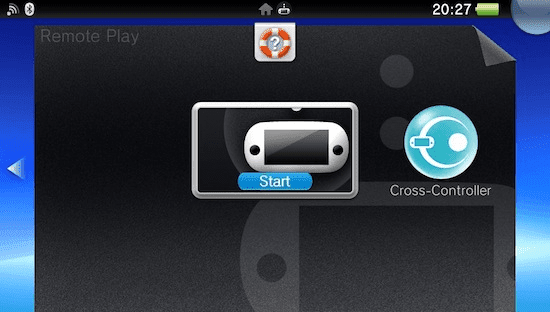
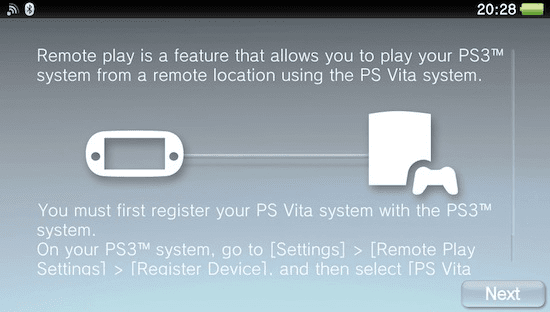
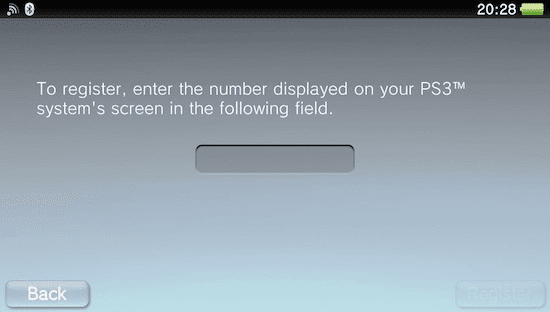
Si tu PS Vita ya está registrada:
Paso 1: En el XMB de tu PS3, navega hasta La red y seleccione juego remoto.
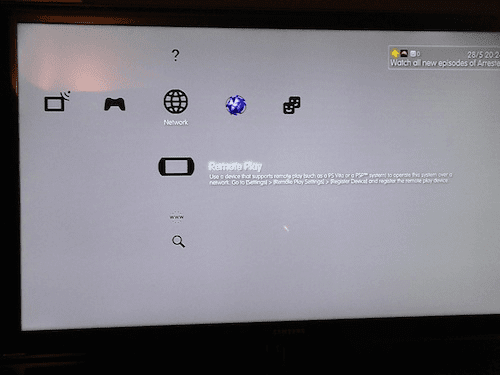
2do paso: En tu PS Vita, toca el ícono correspondiente para comenzar juego remoto. Luego elija cómo desea iniciar sesión (recomiendo iniciar sesión a través de red privada, la calidad es mucho mejor) y listo. Verás la pantalla de tu PS3 directamente en tu PS Vita.
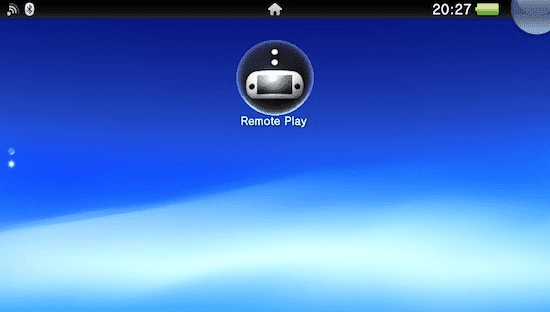
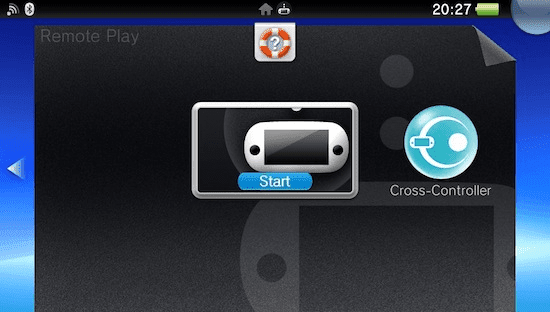

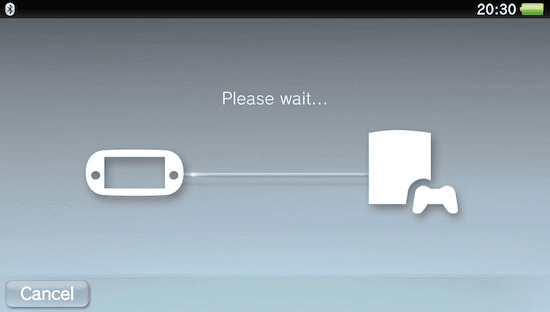
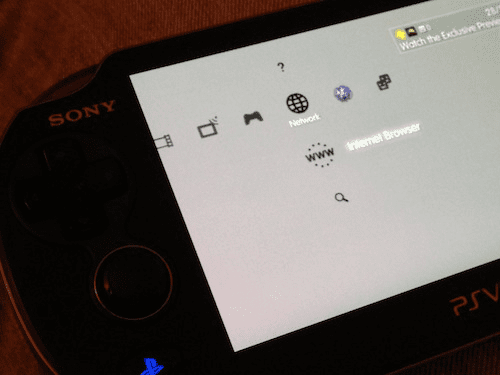
buen consejo: También puede encender su PS3 de forma remota desde su PS Vita eligiendo el arranque remoto opción de los parámetros mencionados anteriormente. De esa forma, ni siquiera necesitarás estar cerca de tu PS3 para acceder a ella.
Lee También No Hay Altavoces Ni Auriculares Conectados: Métodos Para Solucionarlo
No Hay Altavoces Ni Auriculares Conectados: Métodos Para Solucionarlo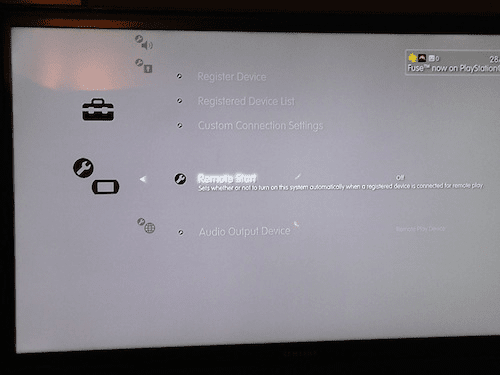
Contenido listo para reproducción remota
Veamos qué contenido está disponible para usted en su PS Vita a través de Remote Play y qué puede y qué no puede hacer con él.
Juegos
Hay varios juegos disponibles para jugar de forma remota en PS Vita. Sin embargo, la mayoría son juegos de PSN y clásicos de PSone. Solo cinco juegos minoristas de PS3 están disponibles para jugar a distancia. Estos son:
- Colección Dios de la Guerra
- Colección Ico y Sombra del Coloso
- PlayStation All Stars Battle Royale
- robótica; Comentarios
- Selva de Tokio
Actualizaremos la lista a medida que más juegos de PS3 comiencen a ofrecer esta función. Para obtener una lista completa de otros títulos (no físicos), Chequea aquí.
Para comenzar a jugar cualquiera de ellos a través de Remote Play, simplemente inserte el disco en su PS3 (a menos que tenga las versiones digitales) e inicie el juego en su PS Vita. Incluso tiene la opción de personalizar los controladores y la calidad de imagen.
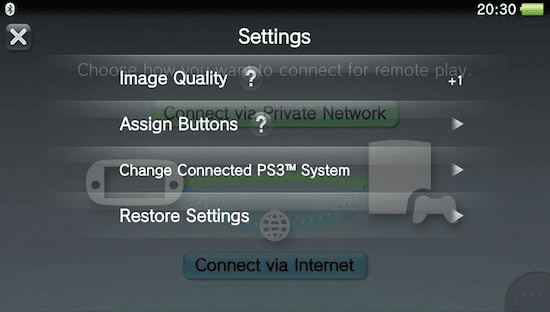

vídeos
En cuanto a los videos, puede usar Remote Play en su PS Vita para reproducir videos almacenados en servidores de medios, así como medios flash y videos almacenados en su PS3.
Por supuesto, las películas Blu-ray y cualquier otro tipo de contenido protegido no son compatibles con Remote Play.
Lee También Cómo Recuperar La Contraseña De Windows 10
Cómo Recuperar La Contraseña De Windows 10Fotos
A diferencia de los archivos de video, puede ver prácticamente cualquier tipo de archivo de imagen en su PS Vita a través de Remote Play, incluidos todos los formatos principales como PNG, JPG y más.
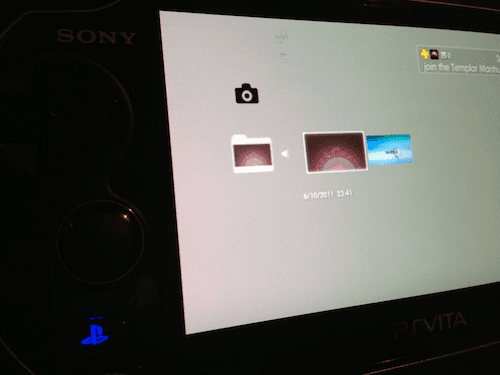
Además, también puede mostrar imágenes de servidores de medios remotos, lo cual es realmente genial.
Canción
Al igual que las fotos, la música que puedes reproducir a través de Remote Play desde tu PS3 en tu PS Vita es prácticamente ilimitada siempre que no esté protegida por DRM (Gestión de derechos digitales). Aparte de eso, si tiene canciones o listas de reproducción que ha transferido a su PS3, se pueden reproducir sin problemas a través de Remote Play en su Vita.
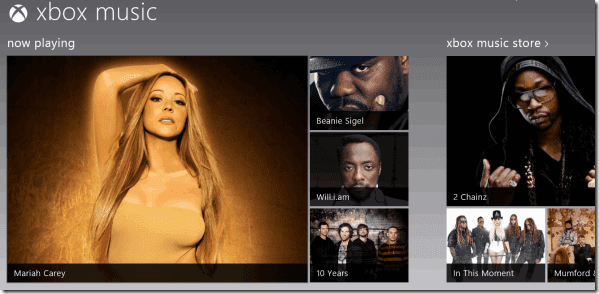
buen consejo: Durante Remote Play en su PS Vita, puede acceder a la configuración de PS3 y elegirlo como su salida de audio opción, para que pueda disfrutar de juegos y medios en su PS Vita con sonido proveniente de su sistema de audio doméstico.
Otros
Al igual que con los diversos medios mencionados anteriormente, otras opciones importantes en su PS3 están disponibles a través de Remote Play en PS Vita. Algunos de ellos incluyen configuraciones de PS3, navegador, algunas aplicaciones de video, Amigos menú y mucho más.
Y ahí tienes Si tienes una PS3 y una PS Vita, puedes hacer muchas cosas geniales con ellas usando Remote Play. Y todo sin desperdiciar una sola pieza de valioso espacio en su tarjeta de memoria PS Vita.
Lee También SpyHunter 5. Usabilidad, Efectividad Y Confiabilidad
SpyHunter 5. Usabilidad, Efectividad Y ConfiabilidadSi quieres conocer otros artículos parecidos a PS3 Remote Play en PS Vita: todo lo que necesitas saber puedes visitar la categoría Informática.

TE PUEDE INTERESAR